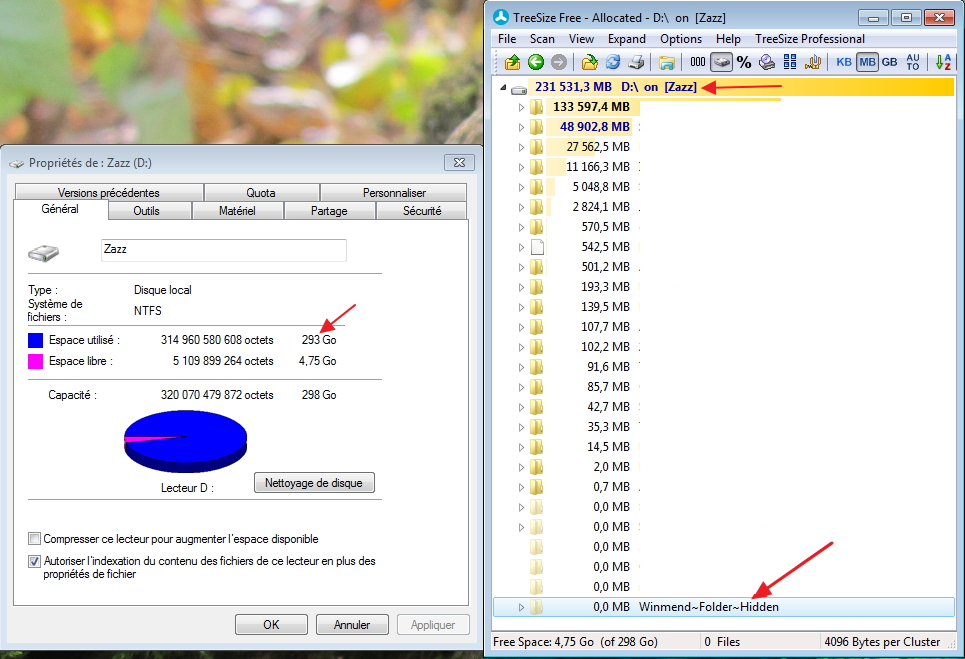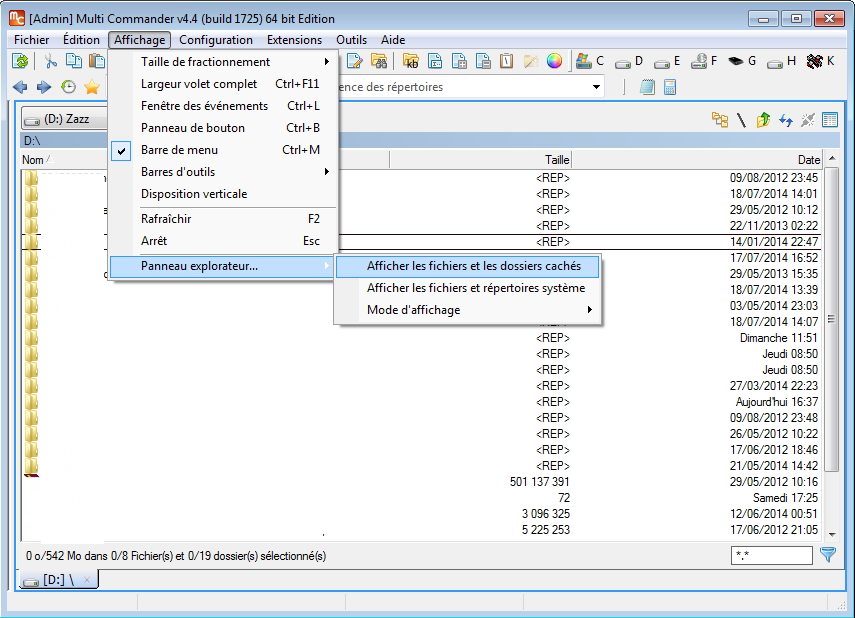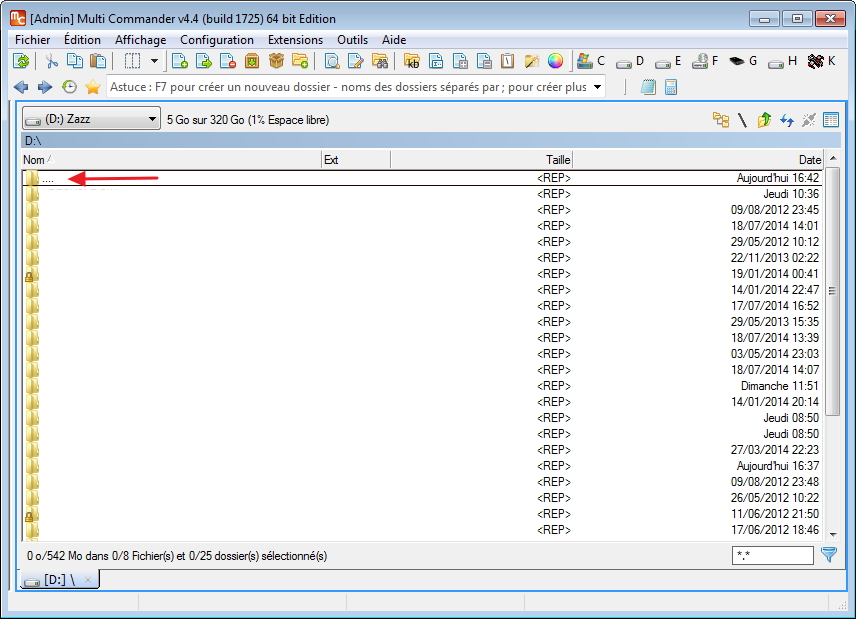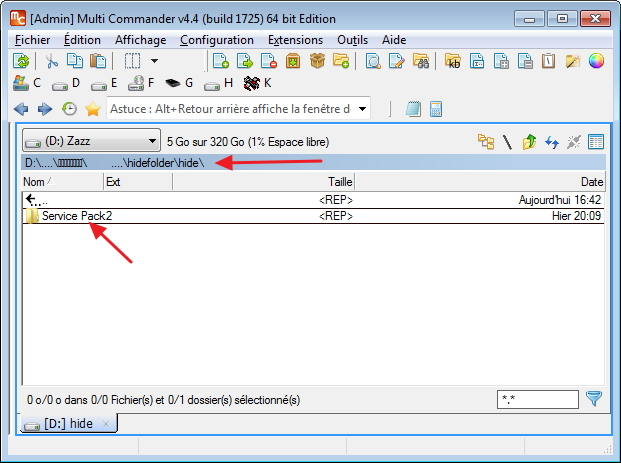Si comme moi vous avez quelques Raspberry Pi en stock chez vous, il vous arrive surement de devoir vous connecter en SSH pour lancer une commande. Mais plutôt que de le faire avec un programme spécifique, savez-vous que c’est possible de le faire directement avec le PowerShell de Windows ? On peut même faire un menu assez simplement pour vos différentes machines. Et scripter une commande à lancer directement. Alors, ça vous intéresse ?
Continuer la lecture de Utiliser le PowerShell pour scripter facilement une connexion SSHCatégorie : Tutoriels Informatique
Retrouvez ici tous les tutoriels informatique de ChezMat! Que cela soit sur sur le matériel informatique (montage, remplacement,..) ou les astuces « logicielles », il y a forcement votre bonheur ici!
Raspberry pi zero : installer un OS et configurer MyMedia
Après une période d’indisponibilité (pénurie sur les composants), j’ai enfin pu mettre la main sur un raspberry pi zero 2 chez Kubii. L’idée étant de m’installer un petit serveur, notamment pour faire tourne le service « MyMedia » pour lire mes MP3 sur mon echo show 5. Sauf que mon enthousiasme naïf s’est vite heurté à quelques problèmes pratiques (mais pas insolubles).
Continuer la lecture de Raspberry pi zero : installer un OS et configurer MyMediaDe l’utilité de l’inutile …
Aujourd’hui je vais vous parler de la seule modification sans aucun intérêt qu’on affectionne particulièrement quand on veut paraitre geek :-) Je faisait ce genre de modification sous windows 98 déjà, ça ne me rajeunit pas.
Retrogaming avec Retropie – Partie 1
Si je joue de moins en moins aux jeux vidéos, il n’en a pas toujours été de même. Et il me prend parfois l’envie de remettre le couvert sur des anciens jeux. C’est dans cette optique que je me suis intéressé à une solution de retrogaming! Et pour cela, il suffit d’un raspberry Pi, d’un peu d’huile de coude et c’est parti! Et comme la communauté du raspberry Pi est active, il y a déjà une solution toute packagée qui le fait : Retropie!
Continuer la lecture de Retrogaming avec Retropie – Partie 1
NAS « low cost » avec un Raspberry Pi B+ (Part2)
Après un premier tutoriel pour installer l’image d’Open Media Vault (OMV) sur une carte SD à partir d’un PC windows, je vous propose d’attaquer le paramétrage de base d’OMV. Je ne vais pas détailler toutes fonctionnalités proposées par OMV, cela serait trop fastidieux, je vais faire un focus sur les choses qui m’intéressent! Dans les grandes lignes, ce sera du FTP et du partage de répertoire en local.
Continuer la lecture de NAS « low cost » avec un Raspberry Pi B+ (Part2)
Tester la technical preview de Windows 10 en VM
Windows continue sur sa lancée et windows 10 est déjà une réalité (ben oui, windows 9 est passé à la trappe à cause de windows 95 et 98), et une technical preview déjà bien aboutie est disponible depuis quelques semaines déjà. Comme pour windows 8, nul besoin d’installer Windows 10 sur son PC et prendre des risques, une machine virtuelle fera très bien l’affaire! Ca vous tente? Suivez le guide pas à pas!
Continuer la lecture de Tester la technical preview de Windows 10 en VM
Données disque dur innacessibles : une solution possible
Ma nièce est venu me supplier de lui retrouver sa vie virtuelle sur son disque dur externe qui lui demande inlassablement de le formater.
« Je te jure tonton j’ai rien fait. c’est arrivé du jour au lendemain, je comprends rien. »
Continuer la lecture de Données disque dur innacessibles : une solution possible
Un KitKat pour mon Galaxy S : c’est possible!
J’ai offert un Samsung Galaxy S (GT-I9000) à ma femme à l’ère pré-jurassique de la téléphonie mobile. Depuis elle a migré vers des mobiles plus récent mais je garde pour ce téléphone une affection particulière. Pas seulement par nostalgie, mais surtout parce que la communauté continue de mettre à jours l’OS de cet appareil et je peux donc tester KitKat, c’est à dire Android 4.4, sur ce vieux mobile sans bourse délier.
Continuer la lecture de Un KitKat pour mon Galaxy S : c’est possible!
NAS « low cost » avec un Raspberry Pi B+ (Part1)
Ça fait très longtemps que j’ai envie de m’offrir un NAS (Network Attached Storage, un stockage en réseau, un cloud perso si ça vous parle), mais je recule devant les prix qui sont assez conséquent. Avec la sortie récente du nouveau modèle du Raspberry pi B+ qui comporte 4 ports USB, je me suis dit qu’il était temps de me lancer dans l’exercice!
Continuer la lecture de NAS « low cost » avec un Raspberry Pi B+ (Part1)
Wise Folder Hider protège t-il réellement vos fichiers ?
Un vieux copain m’a demandé la semaine dernière de tester la sécurité de ses dossiers. En effet, il crypte toujours ses données importantes ou les cache aux yeux de l’utilisateur lambda si les-dites données ne nécessitent pas un tel degré de sécurité.
Outils utilisés
- OS : MS Windows 7 64 bits, Linux Debian, Mac OS 10.9.2
- Logiciels : Wise Folder Hider 2.02.83, Treesize Free, Q-Dir, MultiCommander 4.4
Pour ce test je n’ai pas cassé du code puisque le challenge était de rendre visible ce qu’il a rendu invisible juste avec les outils que je pourrais trouver sur le net. Ne vous attendez pas à la solution miracle pour déjouer TrueCrypt (remplacé d’ailleurs par CipherShed ou VeraCrypt, pour n’en nommer que 2, depuis cette affaire). Non, lui a caché ses dossiers avec WiseFolderHider et voulait savoir combien de temps cela pouvait tenir face à un bricoleur du dimanche comme moi.
La description de l’éditeur semble prometteur :
Wise Folder Hider est un logiciel gratuit. Il peut rapidement et en toute sécurité cacher non seulement les fichiers / dossiers sur des partitions locales ou périphériques amovibles, mais aussi les clés USB ou les fichiers / dossiers sur les lecteurs USB. Les fichiers/dossiers masqués seront cachés en toute sécurité, peu importe si le lecteur est accessible dans un autre système d’exploitation, sur le même ordinateur ou réinstallé sur un autre ordinateur. La seule façon d’accéder à des fichiers cachés/des dossiers/de l’USB est d’entrer avec un mot(s) de passe valide(s) correct(s). Sa protection par mot double peut garantir la sécurité absolue de vos fichiers/dossiers/USB. Wise Folder Hider est très pratique. Vous pouvez directement cacher un fichier/dossier/USB, uniquement en un clic droit, si vous ne voulez pas démarrer le programme. Il prend en charge de nombreuses langues telles que l’anglais, le chinois simplifié, l’allemand, le hongrois, le japonais, le coréen et le turc.
Le test
J’installe l’outil et je le teste rapidement. C’est plutôt intuitif et rapide à prendre en main et surtout ça fait bien son taff. Reste plus qu’à trouver les dossiers cachés sur le disque de mon ami.
Point positif du gratuiciel : mot de passe complexe accepté. Donc essayer de deviner son password est une perte de temps.
Premier test : l’espace utilisé
Un simple clic droit sur le disque et « Propriétés » et je constate qu’il ne reste qu’environ 5Go de disponibilité. A ce stade je ne sais pas s’il y a un ou des dossiers caché(s). J’utilise alors Treesize pour une deuxième vérification et là je constate une différence d’environ 60Go. Mais surtout je découvre un dossier de 0,0Mo curieusement nommé « Winmend~Folder~Hidden ». Même avec mon franglais je comprend que cela peut m’aider pour la suite.
Deuxième test : accéder via l’explorateur
J’utilise Q-Dir (ici la version portable) comme explorateur à la place de celui de M$. Une fois lancé et activation des fichiers et dossiers cachés je peux naviguer dans le dossier caché mais je n’y accède toujours pas.
Message subliminal : pour ceux qui l’auront remarqué je joue encore à Starcraft :-). Je fais même des tournois avec mes enfants.
Bref avec les moyens de bord cela semble mal partis. Je décide d’essayer d’y accéder à partir de Linux mais je n’ai pas plus de succès. Bon il ne me reste plus que mon vieux Mac. Une fois le disque branché et activation des dossiers et fichiers cachés même résultat que sur les autres OS : pas possible d’y accéder.
A priori l’utilitaire est suffisamment puissant pour l’utilisateur lambda. Heureusement je n’en suis pas un.
Solution
La solution m’est venue d’un autre explorateur que j’utilise de temps à autre : MultiCommander. Une fois lancé et activé les dossiers et fichiers cachés ainsi que les fichiers et répertoires système j’ai trouvé un dossier dont le nom est juste 4 points (….).
En naviguant dans l’arborescence j’ai finis par trouver le dossier caché.
Selon les cas vous aurez besoin de prendre possession du dossier avant de pouvoir y accéder.
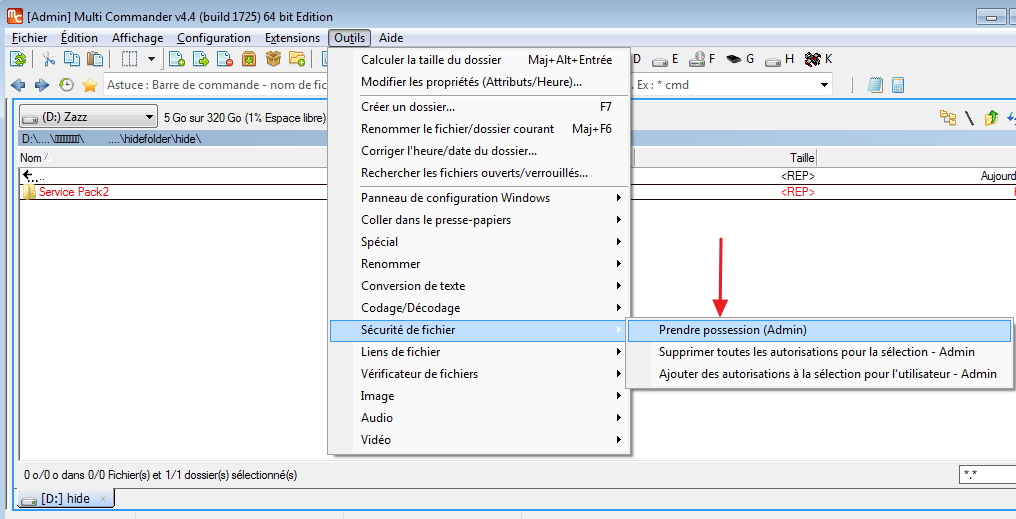 Il ne reste plus qu’à copier/coller pour pouvoir lire les fichiers.
Il ne reste plus qu’à copier/coller pour pouvoir lire les fichiers.
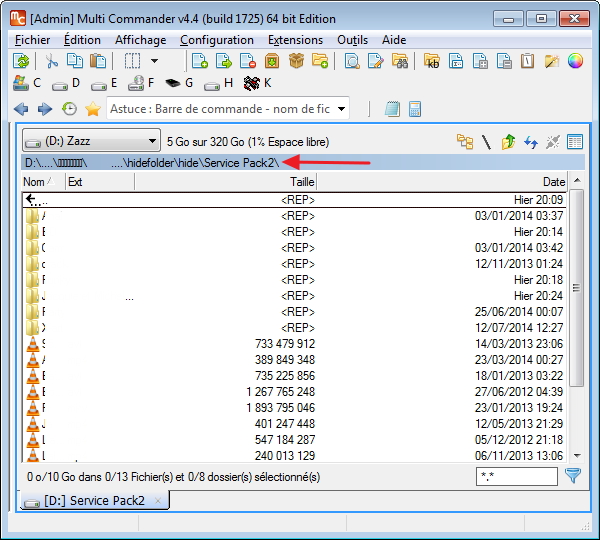 Cela reste un bon logiciel d’appoint pour cacher des fichiers mais fortement déconseillé si vous souhaitez mettre à l’abri des fichiers confidentiels.
Cela reste un bon logiciel d’appoint pour cacher des fichiers mais fortement déconseillé si vous souhaitez mettre à l’abri des fichiers confidentiels.
Et vous comment « sécurisez »-vous vos données ?